Hogyan változtassuk meg a letöltési mappát a böngésző microsoft szélén
Inforkomp.com.ua> Windows 10> Hogyan változik a letöltési mappát a Microsoft Edge-böngésző
Nos, térjünk az üzleti, miután frissített a Windows 10. találkoztam ezt a hibát „A kezelőfelület nem támogatott”, amelyben egynél több kérelmet nem nyílt, hanem egy új él. Ez köszönhető neki, hogy találtam egy megoldást, és a kiutat ebből a kellemetlen helyzetet. Egy darabig még popolzovalsya őket, hogy volt valamilyen véleménye a munkájáról, valamint a maga előnyei és hátrányai.
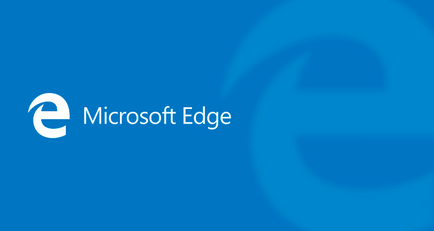
Most szeretnék beszélni az egyik hátránya, nevezetesen azt szeretnék megmutatni, hogyan kell változtatni a letöltési mappát egy új böngésző Edge, mint a standard program beállításokat, mint a tárgy nincs.
Ezért, ha érdekli ez az információ, akkor nézzük meg, hogyan lehet megváltoztatni a letöltési mappát az Edge.
Változás a letöltési mappát egy új böngésző él c használata Helybeállításokra
1. Természetesen, ahogy az szokásos, meg fogom mutatni először a legegyszerűbb és legkényelmesebb módja, amely képes kezelni abszolút minden felhasználó számára, függetlenül azok számítógépes ismeretek.
Így a legkönnyebb képessége megy a profil mappát, és ott vágja a „Letöltések” segítségével a helyi menüben.
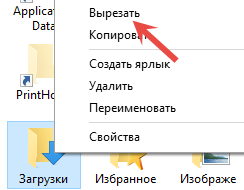
Ezután menj a könyvtárba akarja, hogy (Példa: legyen a D meghajtó gyökerében :), és helyezze oda.
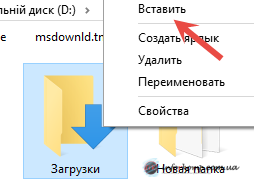
Itt az egyik módja annak, hogy változtatni a letöltési mappájába Edge-böngésző. By the way, részletesebben a mozgás ezeket a mappákat, akkor olvassa el ezt a cikket.
2. Egy második megvalósítási mód szerint a változás a letöltési mappát az Edge által termelt intézi a beállítások mappa „Letöltések”.
Menj a Windows Explorer 10 és megállapította: „Downloads” mappába, hívja a helyi menüt, majd kattintson a „Properties”.
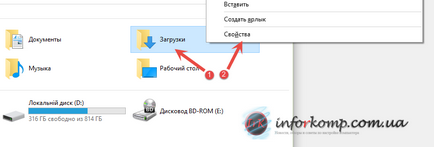
Továbbá az így kapott tulajdonságok megy a lap „Location”. Lement az alábbiakban meg az utat, hogy a kívánt mappát manuálisan, vagy használhatja a gomb „Find mappa”.
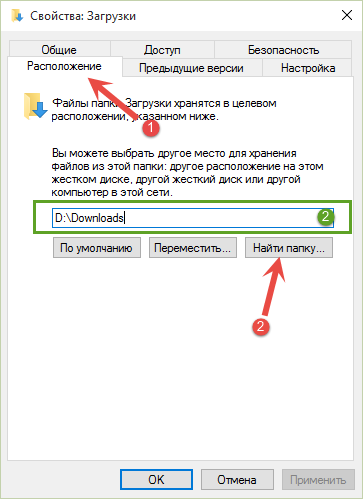
Ezután egyszerűen nyomjon meg egy gombot „Apply”, ahol él böngésző letöltési mappa megváltozik, és az összes letöltött fájlok átkerülnek egy mappát, hogy az éppen megadott.
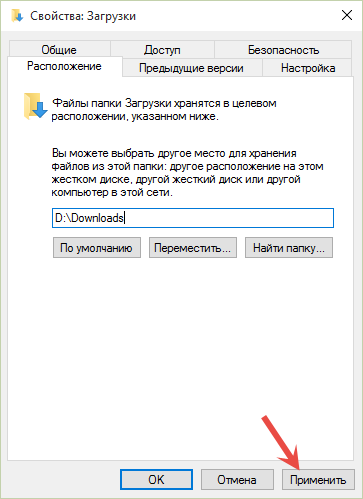
Változás a letöltési mappát az Él a rendszerleíró adatbázis szerkesztésével
Mint alternatív módszer megváltoztatása a letöltési mappát Edge, szerkesztő egy-egy érték a rendszerleíró adatbázisban.